Question partition disque dur
Résolu
little joker
Messages postés
205
Statut
Membre
-
jalobservateur Messages postés 7372 Date d'inscription Statut Contributeur sécurité Dernière intervention -
jalobservateur Messages postés 7372 Date d'inscription Statut Contributeur sécurité Dernière intervention -
Bonjour,
je voudrait savoir quelle est type de fichier est le mieux pour fedora,mandriva,unbutu,opensuse
les choix suivant me sont proposer lors de la partition: -NTFS
- FAT 32
- Linux native
- Linux swap
- Encrypted
merci d'avance
ps:combien font 250 g en MO
little joker
je voudrait savoir quelle est type de fichier est le mieux pour fedora,mandriva,unbutu,opensuse
les choix suivant me sont proposer lors de la partition: -NTFS
- FAT 32
- Linux native
- Linux swap
- Encrypted
merci d'avance
ps:combien font 250 g en MO
little joker
A voir également:
- Question partition disque dur
- Cloner disque dur - Guide
- Defragmenter disque dur - Guide
- Test disque dur - Télécharger - Informations & Diagnostic
- Chkdsk disque dur externe - Guide
- Nettoyage disque dur - Guide
6 réponses

Salut,
Simplement
1: Système journalisé en EXT3 ou 4 encore mieux.
Sur du 64 si tout est géré XFS le plus rapide
Swap ''Si tu veut échanger avec Windows'' FAT32
Mais... Swap Ram c'est par défaut que l"éditeur de partitions le fait.
((Ne pas confondre la 'Swap' pour échange Ram avec la 'Swap échange à créer lors du partitionnement' afin de 'partager entre Linux et Windows, laquelle partition sera nommée dans windows soit D:/ ou E:/ 'si tu as déjà un D;/ .
Car de Linux tu auras plein pouvoir sur windows, mais l'inverse non.
Donc pour écrire dans un sens comme dans l'autre, tu peut créer un swap d'échange 'facultatif' de 10 Gio comme exemple...
Simplement
1: Système journalisé en EXT3 ou 4 encore mieux.
Sur du 64 si tout est géré XFS le plus rapide
Swap ''Si tu veut échanger avec Windows'' FAT32
Mais... Swap Ram c'est par défaut que l"éditeur de partitions le fait.
((Ne pas confondre la 'Swap' pour échange Ram avec la 'Swap échange à créer lors du partitionnement' afin de 'partager entre Linux et Windows, laquelle partition sera nommée dans windows soit D:/ ou E:/ 'si tu as déjà un D;/ .
Car de Linux tu auras plein pouvoir sur windows, mais l'inverse non.
Donc pour écrire dans un sens comme dans l'autre, tu peut créer un swap d'échange 'facultatif' de 10 Gio comme exemple...
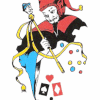
oui j'ai un question j'ai bien lue ta réponse mais je comprend pas tous
et enfete j'ai un disque dur d'un terra que je divise en 4 pour mettre chacune des application linux en dual boot
little joker
et enfete j'ai un disque dur d'un terra que je divise en 4 pour mettre chacune des application linux en dual boot
little joker

C'est bien que tu lises, car la plupart ne le font pas ;-)
Mais ... Ne te complique pas la vie.
C'est très simple.
1: 1 tera oui c'est beaucoup et tant mieux !
Alors
2: Tu veut faire un dual-boot Windows/Linux ? oui ?
Si oui: Défragmentes bien Windows en premier
3: Avec le cd live de ta distribution Linux, ex: Ubuntu, Mandriva ou autres ?
Tu peut installer Linux en redimensionnant ta partition NTFS de Windows ex: 1/2 pour 1/2 Wind/Nux.
4: L'éditeur de partition 'inclus dans Linux' te permet de le faire, simplement
Des images valent mille mots.
NB: Tu peut simplement avec le CDlive aller sur l'éditeur de partition 'une fois ton Windows défragmenté et en démarrant sur le Live CD', redimensionner d'avance ton NTFS en formattant cette partition dédiée en EXT4 pour Linux
Regardes ceci qui est un exemple de partitionnement Wind/Linux
http://www.linuxmint-fr.org/wiki/presentation-review-linux-mint-7-gloria
À la toute fin il y a une vidéo, assez simple et claire sur la question.
Seule les dimensions des partitions sont à adapter pour toi.
EX: Pour la swap Ram 1: Tu as 1 ou 2 ou 3 ou 4 ou+ gigas de Ram, alors ta swap tu la met de 2 gigas
Ex: Pour le 'Home' 'que tu fais en premier' tu lui donne une taille de 50 , 100 400 gigas comme tu veut.
Pour ton '/' tu lui fais une partition de 15 gigas en exemple et formaté en EXT4 de préférence.
------------------------------------------------------------
Ou alors, tu laisse l'éditeur décider automatiquement les tailles.
Mais tu ne touches qu'à la nouvelle partition tirée de NTFS et il la manipulera intelligemment.
Ou autre choix , tu déplaces toi-même le 'curseur' de l'espace non allouée et tu prends tout l'espace disponible de cette partition nouvelle pour Linux.
MAIS observes bien : Ne pas prendre au grand jamais, tout l'espace disque, car aurevoir Windows !
Mais ... Ne te complique pas la vie.
C'est très simple.
1: 1 tera oui c'est beaucoup et tant mieux !
Alors
2: Tu veut faire un dual-boot Windows/Linux ? oui ?
Si oui: Défragmentes bien Windows en premier
3: Avec le cd live de ta distribution Linux, ex: Ubuntu, Mandriva ou autres ?
Tu peut installer Linux en redimensionnant ta partition NTFS de Windows ex: 1/2 pour 1/2 Wind/Nux.
4: L'éditeur de partition 'inclus dans Linux' te permet de le faire, simplement
Des images valent mille mots.
NB: Tu peut simplement avec le CDlive aller sur l'éditeur de partition 'une fois ton Windows défragmenté et en démarrant sur le Live CD', redimensionner d'avance ton NTFS en formattant cette partition dédiée en EXT4 pour Linux
Regardes ceci qui est un exemple de partitionnement Wind/Linux
http://www.linuxmint-fr.org/wiki/presentation-review-linux-mint-7-gloria
À la toute fin il y a une vidéo, assez simple et claire sur la question.
Seule les dimensions des partitions sont à adapter pour toi.
EX: Pour la swap Ram 1: Tu as 1 ou 2 ou 3 ou 4 ou+ gigas de Ram, alors ta swap tu la met de 2 gigas
Ex: Pour le 'Home' 'que tu fais en premier' tu lui donne une taille de 50 , 100 400 gigas comme tu veut.
Pour ton '/' tu lui fais une partition de 15 gigas en exemple et formaté en EXT4 de préférence.
------------------------------------------------------------
Ou alors, tu laisse l'éditeur décider automatiquement les tailles.
Mais tu ne touches qu'à la nouvelle partition tirée de NTFS et il la manipulera intelligemment.
Ou autre choix , tu déplaces toi-même le 'curseur' de l'espace non allouée et tu prends tout l'espace disponible de cette partition nouvelle pour Linux.
MAIS observes bien : Ne pas prendre au grand jamais, tout l'espace disque, car aurevoir Windows !
Vous n’avez pas trouvé la réponse que vous recherchez ?
Posez votre question
